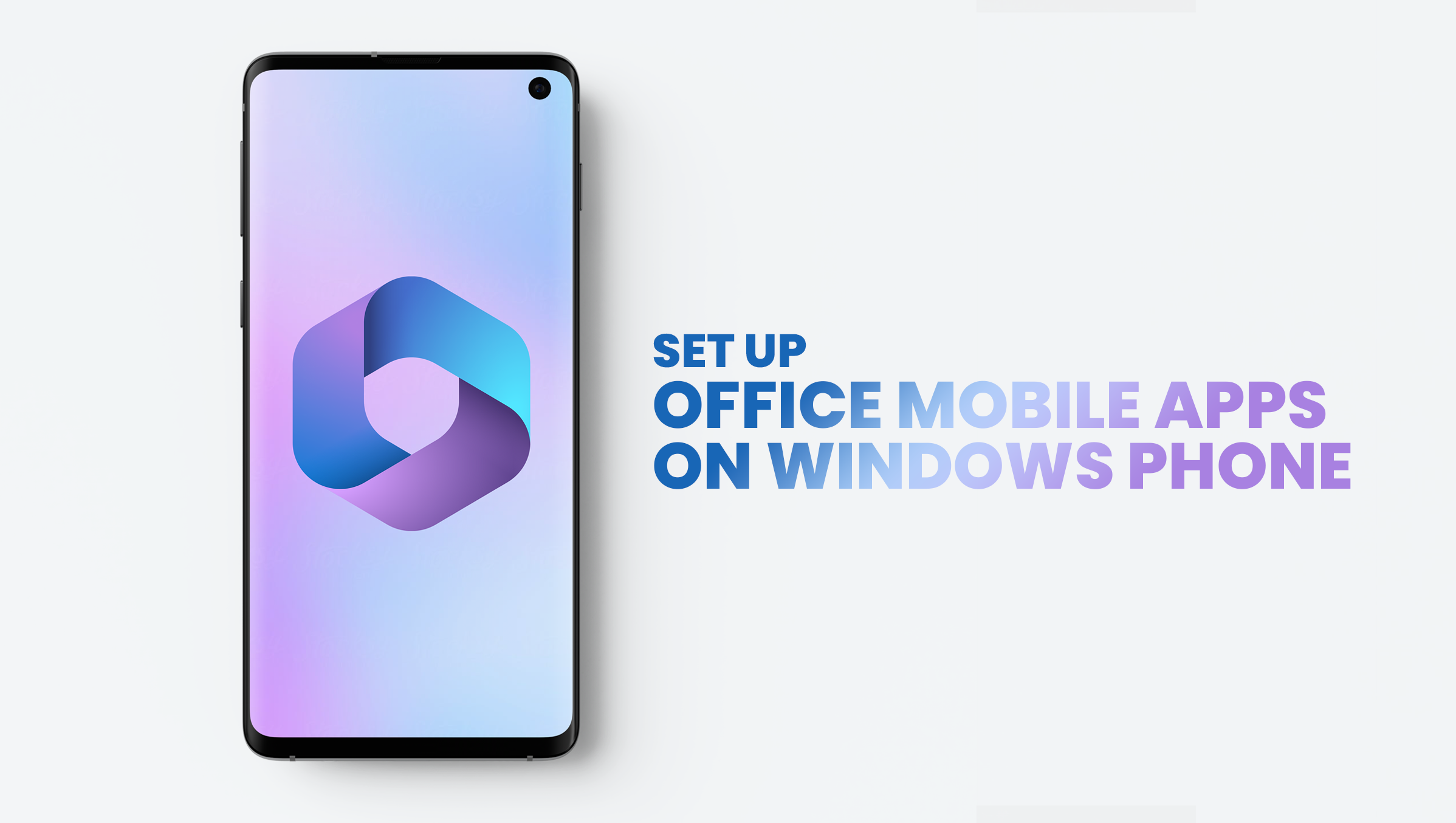Word Mobile, Excel Mobile, PowerPoint Mobile, OneNote, en meer zijn allemaal Mobiele Microsoft Office-apps. Deze apps zijn ontworpen voor eenvoudige toegang tot uw mobiele apparaat.
Ze zijn speciaal gemaakt om de ruimte op kleine schermen te optimaliseren, zodat ze op je telefoon of tablet passen. De Office-apps bieden alle mogelijkheden en functies die nodig zijn om comfortabel op uw mobiele apparaat te werken, waar u ook bent.
Hoe Office instellen Mobiele apps
Controleer of de mobiele Office-apps al op uw telefoon zijn geïnstalleerd. Als u net een nieuwe telefoon heeft of onlangs een update naar Windows 10 heeft gehad, zult u deze waarschijnlijk moeten installeren.
Als dit de eerste keer is dat u een mobiele Office-app installeert, wordt u gevraagd om aan te melden. U kunt dit eenvoudig doen door uw persoonlijke Microsoft-account of het e-mailadres en wachtwoord van uw school in te voeren.
Als u zich aanmeldt met een Microsoft-account dat is gekoppeld aan Office 2016 of office 2019, krijgt u de optie om upgraden naar Office 365. Volg de gegeven instructies als u geïnteresseerd bent in het kopen van een abonnement. Wil je de app liever zonder abonnement gebruiken, kies dan voor de optie Misschien Later.
Opmerking: U ontvangt extra functies in uw apps als u upgradet naar Office 365.
Zodra de apps zijn geïnstalleerd, verschijnen ze op uw Windows-startscherm. Selecteer de knop Alle apps en tik vervolgens op een van de apps om te beginnen.
Opmerking: Als u de Office-apps op een Windows 10 Mobile gebruikt, veeg dan helemaal naar rechts op uw startscherm om uw apps te zien.
Swipe door de introductie zodra je de app opent.
Kies vervolgens of u uw Microsoft-account of een Office 365 zakelijk account< wilt gebruiken t5>. Als u al bent aangemeld bij een account op uw telefoon, logt de app u automatisch in.
Begin Word te gebruiken. Alle documenten die bijvoorbeeld op uw OneDrive zijn opgeslagen, worden weergegeven en kunnen worden bewerkt. Kies een van uw apps om uw verschillende bestanden te bekijken.
Als u nog een Microsoft-account of Office 365 voor een zakelijk account wilt toevoegen, tikt u op Account toevoegen en meldt u zich aan.
Wat kunt u doen met de mobiele Word-app?
“Leesmodus” is een nieuwe en verbeterde manier om documenten op uw telefoon of tablet te bekijken. In Word kunt u al het werk op uw schijf bekijken, toevoegen en bewerken.
Alles wat u op uw schijf toevoegt of wijzigt, wordt automatisch opgeslagen, zodat u zich nooit zorgen hoeft te maken dat werk verloren gaat of niet wordt opgeslagen. Hier is een lijst met nog meer functies die het woord mobiele app biedt:
- Controleer uw spelling
- Gebruik een thesaurus
- Bestanden delen
- Voeg een handtekeningregel toe
- Voeg een tabel toe
- Een tabel wijzigen
- Symbolen en speciale tekens invoegen
Wat kunt u doen met de mobiele Excel-app?
Alle precisie en mogelijkheden van Excel zijn nu beschikbaar en eenvoudig te gebruiken op uw mobiele apparaat. Met deze app kunt u geheel nieuwe spreadsheets maken en deze volledig aanpassen aan uw informatie en wensen.
Excel is perfect ontworpen om op het kleine scherm van uw telefoon of tablet te passen, waardoor u eenvoudig spreadsheets kunt maken, waar u ook bent. Hier zijn enkele van de belangrijkste functies van de Excel mobiele app:
- IFS-functie
- CONCAT-functie
- SCHAKEL-functie
- MAXIFS-functie
- TEXTJOIN-functie
- MINIFS-functie
- Ontwerp een trechterdiagram
- Maak een diagram
- Gegevens in een kolom of rij aanpassen
- Nieuwe tekstregels in een cel invoegen
- Gebruik AutoSom om getallen op te tellen
Wat kunt u doen op PowerPoint Mobile?
Met PowerPoint mobile kun je unieke PowerPoint-presentaties en diavoorstellingen maken op je telefoon of tablet.
De mobiele app beschikt over dezelfde hoogwaardige animaties, overgangen en andere effecten die u ook op uw bureaublad aantreft. Dit zijn de mogelijkheden van PowerPoint mobiel:
- Wijzig het thema en de achtergrondkleur
- Voeg foto's van je camera in
- Animatie-effecten toevoegen
- Overgangseffecten toevoegen
- Bestanden ontgrendelen
- Bestanden hernoemen
- Bestanden toevoegen en verwijderen
- Wijzig de marges
- Verander het lettertype
- Een vorm spiegelen
- Voeg een audio-opname toe
- Voeg een diagram in
Wat kunt u doen op OneNote Mobile met een tablet?
OneNote is als een virtueel notitieboekje: u kunt er al uw ideeën mee vastleggen, delen en ordenen, zodat u ze op elk apparaat kunt openen. In de app kun je gedachten tekenen, schrijven of typen wanneer je maar wilt.
Je kunt vervolgens al je aantekeningen (zelfs handgeschreven) vinden met een snelle zoekopdracht. U kunt uw notebook ook tot leven brengen met afbeeldingen, tags en tabellen.
- Maak op elk gewenst moment aantekeningen
- Documenten en bestanden naar OneNote verzenden
- Wiskundige problemen omzetten en oplossen
- Maak koppelingen naar notitieboekjes, pagina's, alinea's en secties
- Vind uw notities eenvoudig met een zoekopdracht
- Maak uw notities op
- De achtergrond of kleur van een pagina wijzigen
- Tekst opmaken
- Een tabel invoegen
- Controleer de spelling in uw documenten
- Voeg afbeeldingen toe aan uw pagina
- Foto's bewerken en bijsnijden
- Verzend foto's en afbeeldingen van andere apps om toe te voegen aan uw notities
- Teken en schets
- Maak handgeschreven notities
- Teken en schets aantekeningen
- Verander de kleur en dikte van uw inktstreken
- Inktstreken opnieuw afspelen
- Trek rechte lijnen of gebruik de ingebouwde liniaal
Je hebt eenvoudig toegang tot je persoonlijke werk vanaf je Windows Phone of tablet met de Microsoft Office Mobile-apps.
Met Word kun je een essay bewerken dat eerder op je bureaublad is gestart. U kunt OneNote ook gebruiken om enkele aantekeningen en ideeën te noteren of een geavanceerde presentatie te maken met behulp van PowerPoint of Excel.
De mobiele apps bieden dezelfde mogelijkheden en features als op een Windows-desktop. Maar het verbeterde ontwerp maakt hem perfect voor uw Windows Phone en tablet.
Het gebruik van de mobiele Office-apps is de beste manier om productief te blijven en te werken aan een zeer geavanceerd programma waar je ook heen gaat.
Als u op zoek bent naar een softwarebedrijf waarop u kunt vertrouwen vanwege de integriteit en eerlijke zakelijke praktijken, hoeft u niet verder te zoeken dan SoftwareKeep. Wij zijn een Microsoft Certified Partner en een BBB-geaccrediteerd bedrijf dat er alles aan doet om onze klanten een betrouwbare, bevredigende ervaring te bieden met de softwareproducten die ze nodig hebben. Wij staan u bij voor, tijdens en na alle verkopen.